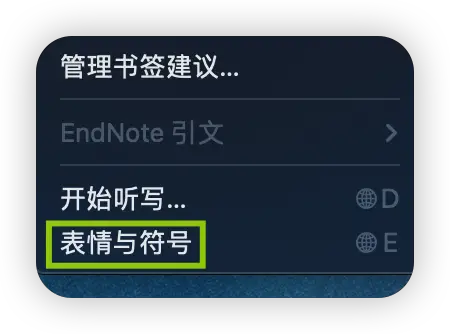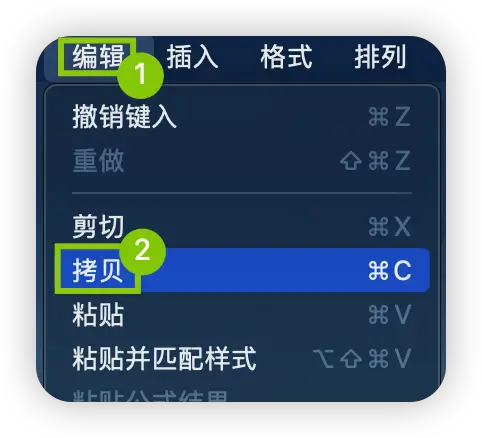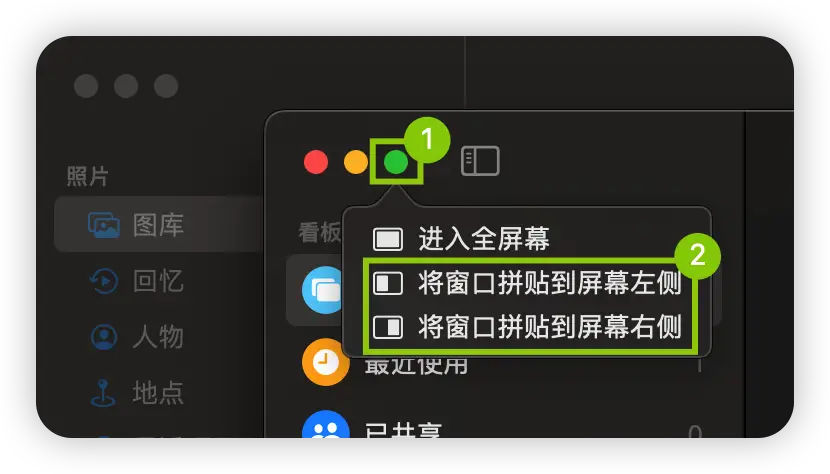目录
概述
在使用 Mac 电脑时,滚动方向可能会与其他设备不同,这可能会给用户带来一些困惑。然而,不用担心,因为在 Mac 上更改滚动方向非常简单。本文将向您介绍如何在 Mac 上更改滚动方向,以便您能够根据自己的喜好进行设置。
以下是在 Mac 上更改滚动方向的步骤:
步骤 1:打开“系统偏好设置”
首先,点击屏幕左上角的苹果图标,然后选择“系统偏好设置”选项。这将打开 Mac 的设置界面。
步骤 2:选择“触控板”或“鼠标”
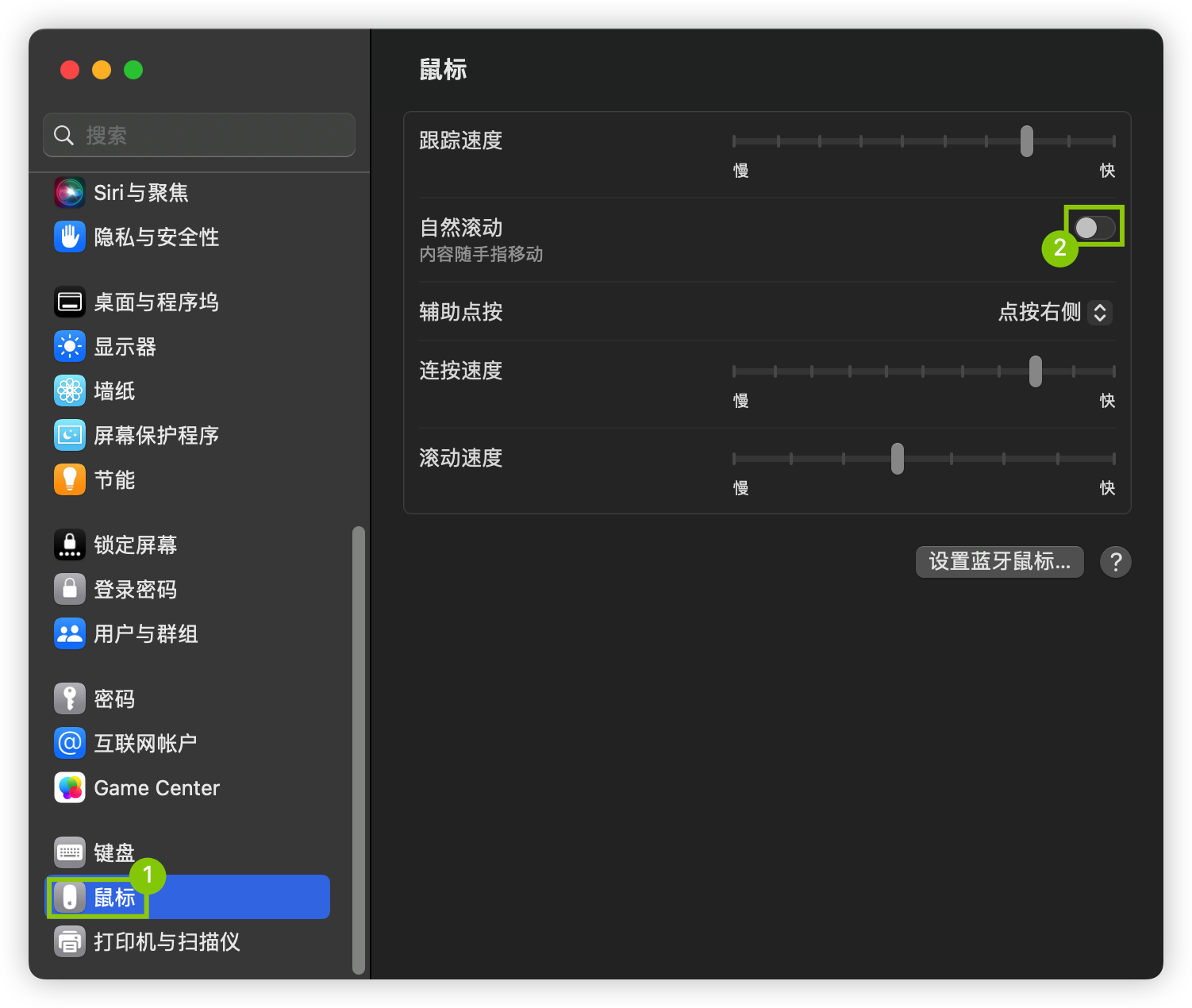
在系统偏好设置界面中,您将看到多个选项。如果您使用的是触控板,点击“触控板”选项;如果您使用的是鼠标,点击“鼠标”选项。
步骤 4:更改滚动方向
在“鼠标”设置面板中,您将看到一个名为“自然滚动:内容随手指移动”的复选框。默认情况下,该复选框被选中,这意味着滚动方向与触摸屏幕或触控板的滑动方向相同。如果您想要更改滚动方向,只需取消选中该复选框即可。
步骤 5:保存更改
完成更改后,点击左上角的“关闭”按钮,以保存您的设置。
现在,您已成功更改了 Mac 上的滚动方向。您可以尝试在应用程序或网页中滚动,看看滚动方向是否符合您的预期。
需要注意的是,更改滚动方向后,您可能需要一些时间来适应新的设置。但是,大多数用户很快就能适应,并且发现这种更改更符合他们的使用习惯。
希望本文对您在 Mac 上更改滚动方向有所帮助。如果您有任何其他问题,请随时向我们提问。谢谢!